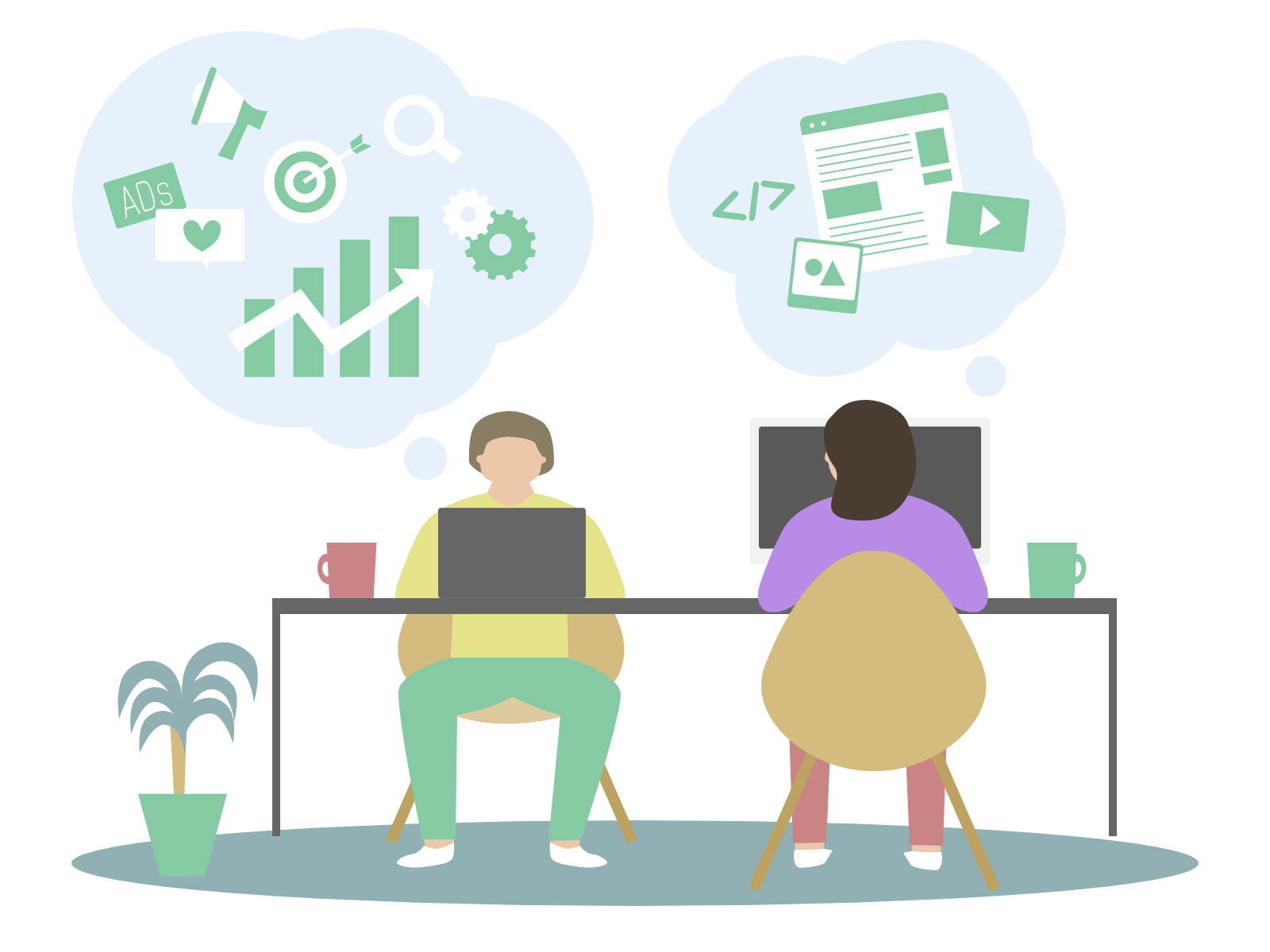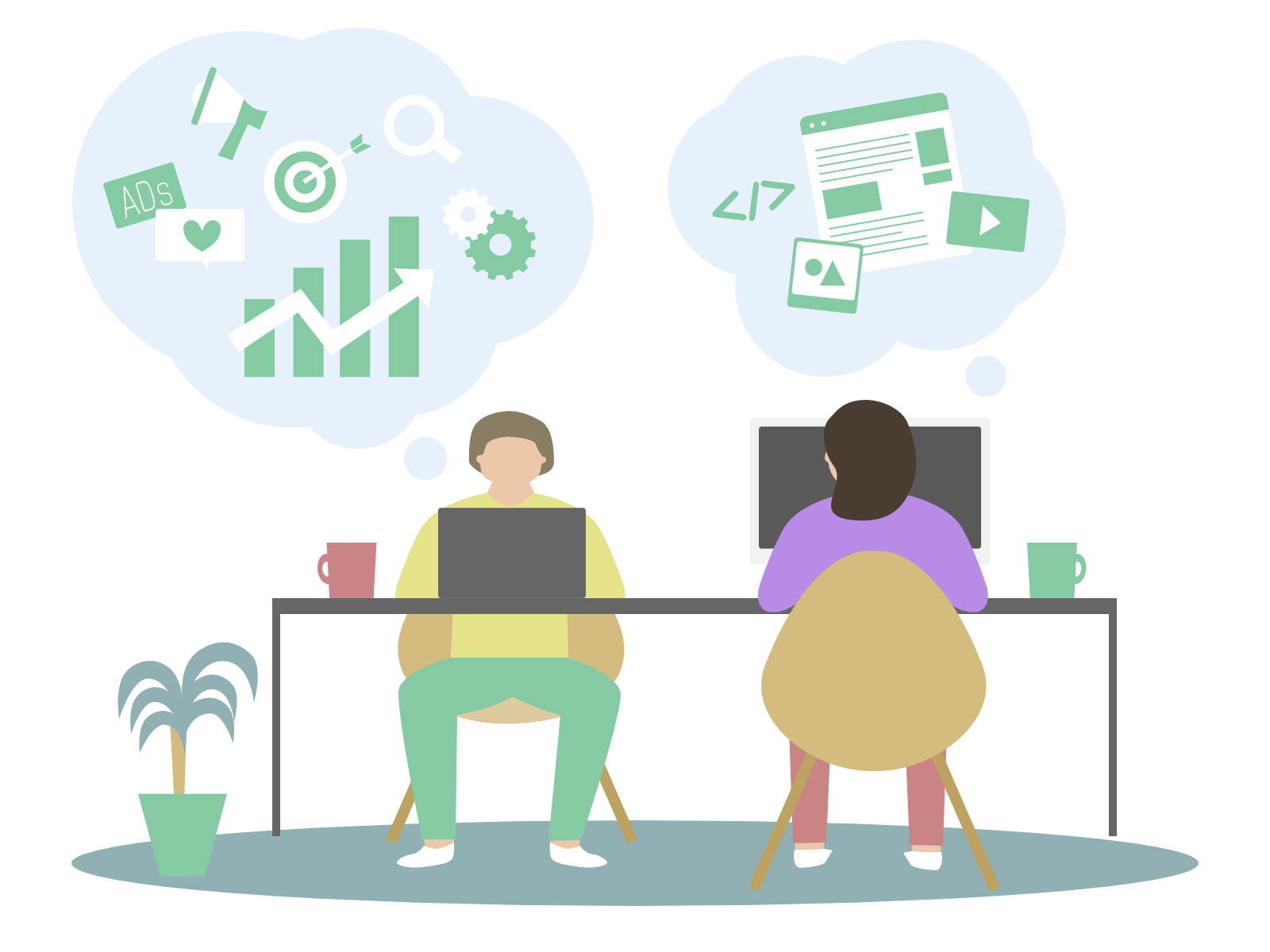Excelのグラフ作成機能
Excelは、単なる表計算ツールにとどまらず、データを視覚的に表現するための強力な「グラフ作成機能」も備えています。
この機能により、複雑なデータを一目で理解できるようにし、意思決定のサポートやプレゼンテーションにおいて大きな役割を果たします。
以下では、Excelのグラフ作成機能について詳しく解説します。
1. 豊富なグラフの種類
Excelでは、さまざまなグラフの種類が用意されており、データに応じた適切なグラフを選択することができます。
棒グラフ、折れ線グラフ、円グラフ、散布図など、視覚化したいデータに応じて最適なグラフを作成することができます。
また、Excelは2Dおよび3Dのグラフにも対応しており、データをよりインパクトのある形で提示できます。
2. グラフ作成の簡便さ
Excelのグラフ作成機能は非常に直感的です。
データを選択した後、「挿入」タブからグラフの種類を選ぶだけで、瞬時にグラフが生成されます。
さらに、デザインの変更や軸の設定、データラベルの追加など、細かいカスタマイズも簡単に行うことができます。
これにより、データの視覚化を素早く行い、見やすく整理されたグラフを作成できます。
3. データとグラフの連携
Excelのグラフは、元の表計算データと連動しています。
データを変更すると、自動的にグラフにも反映され、リアルタイムで更新されます。
これにより、動的なデータの変動にも対応でき、迅速な意思決定を支援します。
4. デザインとカスタマイズの柔軟性
Excelのグラフ作成機能では、グラフのデザインやスタイルを柔軟に変更することが可能です。
テーマの変更、色のカスタマイズ、データラベルや凡例の追加など、さまざまな視覚的要素を調整して、データの見やすさやインパクトを強化できます。
プレゼンテーション用に視覚的に洗練されたグラフを作成する際にも、この機能は非常に便利です。
5. グラフテンプレートの活用
Excelにはあらかじめ用意されたグラフテンプレートがいくつか存在します。
これらのテンプレートを利用することで、特定の目的に応じたグラフを簡単に作成できます。
たとえば、経済データや販売データの分析、比較などに適したテンプレートが揃っており、効率よくプロフェッショナルなグラフを作成することが可能です。
6. グラフとピボットテーブルの統合
Excelのグラフ作成機能は、ピボットテーブルと連動して使用することもできます。
ピボットテーブルの集計データをもとに、動的なグラフを作成し、データの多角的な視覚化を行うことが可能です。
これにより、特定の視点からデータを深く分析し、その結果を視覚的にわかりやすく提示することができます。
7. グラフのエクスポートと共有
作成したグラフは、他のMicrosoft Officeアプリケーションに簡単にエクスポートして共有できます。
例えば、WordやPowerPointにグラフをコピーして貼り付けることで、プレゼンテーションやレポート作成がスムーズに進みます。
また、グラフ自体を画像ファイルとして保存して、メールやSNSで共有することも容易です。
このように、Excelのグラフ作成機能は、データの視覚的な表現を通じて、ビジネスや教育、個人利用において重要な役割を果たしています。
直感的な操作性と柔軟なカスタマイズ機能により、誰でも簡単にプロフェッショナルなグラフを作成し、データを効果的に伝えることができます。